Filtre efektleri referansı | CC, CS6
![]()
16 bit/kanal ve 32 bit/kanal belgelerini destekleyen filtreler listesi Sanatsal filtreler
Bulanıklaştırma filtreleri Fırça Darbesi filtreleri Deforme etme filtreleri Parazit filtreleri Pikselleştirme filtreleri Görüntü Oluşturma filtreleri Keskinleştirme filtreleri Taslak filtreleri
Stilize etme filtreleri Doku filtreleri
Video filtreleri Diğer filtreler Digimarc filtreleri Ufuk Noktası
Not: Bazı filtrelerin kullanımı hakkındaki ayrıntılı bilgileri diğer bölümlerde bulabilirsiniz. Keskinleştirme, Bulanıklaştırma, Mercek Düzeltmesi, Mercek Bulanıklığı, Parazit Azaltma, Sıvılaştırma ve Ufuk Noktası filtreleri hakkında bilgi edinmek için Adobe Yardımı'nda arama yapın.
Başa dön
16 bit/kanal ve 32 bit/kanal belgelerini destekleyen filtreler listesi
Aşağıdaki filtreler, 16 bit/kanal ve 32 bit/kanal belgelerini destekler:
![]()
![]()
Tüm Bulanıklaştır filtreleri (Mercek Bulanıklığı ve Akıllı Bulanıklaştır dışında) Tüm Deforme Et filtreleri
![]()
![]()
Parazit > Parazit Ekle filtresi Tüm Pikselleştir filtreleri
![]()
![]()
![]()
Tüm Görüntüyü Oluştur filtreleri (Işık Efektleri dışında) Tüm Keskinleştir filtreleri (Kenarları Keskinleştir dışında) Filtre > Stilize Et altındaki şu filtreler:
![]()
Dağıt
![]()
![]()
Kabartma Kontur İzle
![]()
Tüm Video filtreleri
![]()
Filtre > Diğer altındaki tüm filtreler
Başa dön
Sanatsal filtreler
Sanatsal alt menüsündeki filtreler, güzel sanatlar projelerinde veya ticari projelerde ressamlık tarzında ve sanatsal efektler elde etmenize yardımcı olur. Örneğin, kolajlar veya tipografi için Kesme filtresini kullanın. Bu filtreler doğal veya geleneksel medya efektlerini taklit eder. Sanatsal filtrelerin hepsi Filtre Galerisi aracılığıyla uygulanabilir.
Renkli Kurşun Kalem
Düz renkli bir arka plan üzerinde renkli kalemler kullanarak resim çizer. Kenarlar korunur ve kaba bir çapraz tarama
görüntüsü verilir; düz renkli arka plan rengi, daha yumuşak bölümlerin içinden görünür.
![]() Parşömen efekti için, seçilen bir alana Renkli Kurşun Kalem filtresini uygulamadan önce arka plan rengini değiştirin.
Parşömen efekti için, seçilen bir alana Renkli Kurşun Kalem filtresini uygulamadan önce arka plan rengini değiştirin.
645
Kesme Görüntünün, kabaca kesilmiş renkli kağıt parçalarından yapılmış gibi görünmesini sağlar. Yüksek kontrastlı görüntüler siluetmiş gibi görünür, renkli görüntülerse birkaç kat renkli kağıttan yapılmış gibi görünür.
Kuru Fırça Kuru fırça tekniği (yağlı boyayla sulu boya arası) kullanarak görüntünün kenarlarını boyar. Bu filtre, renk aralığını sık kullanılan renklere indirgeyerek görüntüyü basitleştirir.
Film Greni Gölge tonlarına ve orta tonlara düzgün bir desen uygular. Daha açık renkli alanlara daha yumuşak, daha doygun bir desen eklenir. Bu filtre, karışımlardaki şeritleşmeyi önlemek ve farklı kaynaklardan gelen öğeleri görsel olarak bütünleştirmek için yararlıdır.
Fresk
Görüntüyü kısa, yuvarlak ve sık uygulanmış sürtme hareketleriyle boyar.
Neon Işıması Görüntüdeki nesnelere çeşitli türden ışımalar ekler. Bu filtre, görüntüyü renklendirip bir yandan da görünümünü yumuşatmak için yararlıdır. Işıma rengi seçmek için, ışıma kutusunu tıklatın ve Renk Seçici'den bir renk seçin.
Boya Lekeleri Ressam stili bir efekt için, çeşitli fırça boyutları (1 ile 50 arasında) ve türleri arasından seçim yapmanıza olanak verir. Fırça türleri, Basit, Açık Kaba, Koyu Kaba, Geniş Keskin, Geniş Bulanık ve Pırıltı.
Palet Bıçağı
Altındaki dokuyu gösterecek şekilde ince boyanmış bir tuval görünümü efekti vermek için görüntüdeki ayrıntıları azaltır.
Plastik Sarma Görüntüyü parlak plastikle kaplayarak yüzeydeki ayrıntıları vurgular.
Poster Kenarları Ayarlamış olduğunuz posterleştirme seçeneklerine göre görüntüdeki renk sayısını azaltır (posterleştirir), görüntüdeki kenarları bulup siyahla çizer. Büyük ve geniş alanlara basit tonlar uygulanır ve görüntünün her yerine koyu renkte ince ayrıntılar dağıtılır.
Kaba Pastel
Dokulu bir arka plana pastel boya darbeleri uygular. Açık renkli alanlarda pastel boya darbeleri az dokulu ve kalın görünümdedir;
daha koyu renkteki alanlarda pastel boya alttaki dokuyu belli edecek şekilde kazınmış görünümdedir.
Bulaştırma Sopası Daha koyu renkteki bölgeleri bulaştıracak veya sürecek şekilde kısa, diyagonal çizgiler kullanarak görüntüyü yumuşatır. Açık renkteki alanlar daha parlak olur ve ayrıntıları azalır.
Sünger
Karşıt renkte, son derece dokulu alanlara sahip görüntüler oluşturarak süngerle boyama efektini taklit eder.
Alt Boya
Görüntüyü dokulu bir arka plan üzerine boyar, sonra nihai görüntüyü onun üzerine boyar.
Sulu Boya
Su ve boya içeren orta kalınlıkta fırça kullanarak görüntüyü sulu boya stilinde boyayıp ayrıntıları basitleştirir. Kenarlarda önemli ton
değişikliklerinin olduğu yerlerde bu filtre, rengi doygunlaştırır.
Başa dön
Bulanıklaştırma filtreleri
Bulanıklaştırma filtreleri seçimi veya görüntünün tamamını yumuşatır; rötuşlama için yararlıdır. Görüntüdeki belirgin çizgilerin sert kenarlarının ve gölgeli alanların yanındaki piksellerin ortalamasını alarak geçişleri yumuşatır.

Mercek Bulanıklığı filtresini kullanmadan önce (solda) ve kullandıktan sonra (sağda); arka plan bulanıklaşır, ancak ön plan keskin kalır.
Not: Bir katmanın kenarlarına Bulanıklaştırma filtresi uygulamak için, Katmanlar panelinde Saydam Pikselleri Kilitle seçeneğindeki işareti kaldırın.
646
Ortalama Görüntüdeki veya seçimdeki ortalama rengi bulur, sonra yumuşak bir görünüm oluşturacak şekilde görüntüyü veya seçimi bu renkle doldurur. Örneğin, çim görüntüsü içeren bir alanı seçerseniz, filtre bu alana homojen bir yeşil lekeye dönüştürür.
Bulanıklaştırma ve Daha Fazla Bulanıklaştırma
Görüntüde belirgin renk geçişlerinin olduğu yerlerdeki paraziti yok eder. Bulanıklaştırma
filtreleri, belirgin çizgilerin sert kenarlarının ve gölgeli alanların yanındaki piksellerin ortalamasını alarak geçişleri yumuşatır. Daha Fazla Bulanıklaştırma filtresinin etkisi, Bulanıklaştırma filtresininkinin üç veya dört katı daha güçlüdür.
Kutu Bulanıklaştırma
Görüntüyü, komşu piksellerin ortalama renk değerine dayalı olarak bulanıklaştırır. Bu filtre, özel efektler oluşturmakta
yararlıdır. Belirli bir pikselin ortalama değerinin hesaplanmasında kullanılan alanın boyutunu ayarlayabilirsiniz; daha büyük çaplar, daha fazla bulanıklaştırmaya neden olur.
Gauss Bulanıklığı Seçimi hızlı bir şekilde, ayarlanabilir miktarda bulanıklaştırır. Gauss, Photoshop uygulaması piksellere ağırlıklı ortalama uyguladığında oluşan çan şeklindeki eğridir. Gauss Bulanıklığı filtresi, düşük frekanslı ayrıntılar ekler ve puslu bir görüntü oluşturabilir.
not: Seçilen görüntü alanına Gauss Bulanıklığı, Kutu Bulanıklaştırma, Hareket Bulanıklığı veya Şekil Bulanıklığı uygulandığında, bazen seçim kenarlarının yakınlarında beklenmeyen görsel sonuçlar oluşabilir. Bunun nedeni, bu bulanıklaştırma filtrelerinin seçili alan içinde yeni ve bulanıklaştırılmış pikseller yaratmak için, seçili alanın dışından görüntü verileri kullanacak olmasıdır. Örneğin, seçim, ön planı keskin tutarken bulanıklaştırmak istediğiniz bir arka plan alanını temsil ediyorsa, bulanıklaştırılmış arka plan alanının kenarları ön planın renkleriyle karışarak ön planın çevresinde belirsiz, çamur görünümlü bir anahat oluşturur. Bu gibi durumlarda bunun oluşmasını önlemek için Akıllı Bulanıklaştır veya Mercek Bulanıklığını kullanabilirsiniz.
Mercek Bulanıklığı Daha dar bir alan derinliği efekti vererek görüntüdeki bazı nesnelerin odakta kalmasını ve diğer alanların bulanıklaştırılmasını sağlamak için görüntüye bulanıklık ekler. Bkz. Mercek bulanıklığı ekleme.
Hareket Bulanıklığı Belirlenen yönde (–360º - +360º arasında) ve belirlenen yoğunlukta (1 - 999 arasında) bulanıklaştırır. Bu filtrenin etkisi, hareket eden bir nesnenin fotoğrafının sabit pozlama süresiyle çekilmesine paraleldir.
Radyal Bulanıklık
Yakınlaştırma yapan veya dönen bir kameranın bulanıklığını taklit ederek yumuşak bir bulanıklık oluşturur. Eş merkezli dairesel
çizgiler boyunca bulanıklaştırmak için Döndür'ü seçin ve bir dönme derecesi belirleyin. Sanki görüntü yakınlaştırılırken veya uzaklaştırılırken oluşmuş gibi radyal çizgiler boyunca bulanıklaştırmak için Yakınlaştır'ı seçin ve 1 ile 100 arasında bir değer belirleyin. Bulanıklaştırma kalitesi Taslak'tan (hızlı ama grenli sonuçlar için) başlayıp, daha yumuşak sonuçlar için İyi'ye ve En İyi'ye kadar değişir; büyük seçimler dışında bunlar birbirinden ayırt edilmez. Bulanıklaştırma Merkezi kutusundaki deseni sürükleyerek bulanıklaştırmanın çıkış noktasını belirleyin.
Şekil Bulanıklığı Bulanıklığı oluşturmak için, belirlenen örneği kullanır. Hazır özel şekiller listesinden bir örnek seçin, sonra boyutunu ayarlamak için yarıçap sürgüsünü kullanın. Üçgeni tıklatıp listeden seçim yaparak farklı şekil kitaplıkları yükleyebilirsiniz. Yarıçap, örneğin boyutunu belirler; örnek ne kadar büyük olursa, bulanıklaştırma da o kadar fazla olur.
Akıllı Bulanıklaştırma
Görüntüyü ayrıntılı bir şekilde bulanıklaştırır. Yarıçap, eşik ve bulanıklaştırma kalitesini belirleyebilirsiniz. Yarıçap değeri,
benzemez piksellerin aranacağı alanın boyutunu belirler. Eşik değeri, piksellerin etkilenmesi için ne kadar benzemez olması gerektiğini belirler. Seçimin tamamı için (Normal) veya renk geçişlerinin kenarları için (Yalnızca Kenar ve Kenar Kaplama) bir mod belirleyebilirsiniz. Belirgin karşıtlıkların olduğu yerlerde Yalnızca Kenar, siyah-beyaz kenarlar uygular, Kaplama Kenarı beyaz uygular.
Yüzey Bulanıklaştırma
Görüntüyü, kenarları koruyarak bulanıklaştırır. Bu filtre, özel efektler oluşturmakta ve parazit veya grenleri gidermekte
yararlıdır. Yarıçap seçeneği, bulanıklaştırma için örneklenen alanın boyutunu belirler. Eşik seçeneği, bulanıklığa katılması için komşu piksellerin ton değerlerinin merkez pikselden ne kadar farklılık göstermesi gerektiğini belirler. Eşik değerinden daha düşük ton farkı gösteren pikseller bulanıklığın dışında tutulur.
Başa dön
Fırça Darbesi filtreleri
Sanatsal filtreler gibi Fırça Darbesi filtreleri de çeşitli fırça ve mürekkep darbesi efektleri kullanarak ressam veya güzel sanatlar tarzında bir görünüm verir. Filtrelerden bazıları gren, boya, parazit, kenar ayrıntısı veya doku ekler. Fırça Darbesi filtrelerinin hepsi Filtre Galerisi aracılığıyla uygulanabilir.
Vurgulanmış Kenarlar Görüntünün kenarlarını vurgular. Kenar parlaklığı denetimi yüksek bir değere ayarlandığında vurgu beyaz tebeşiri andırır;
647
düşük değere ayarlandığında vurgu siyah mürekkebi andırır.
Açılı Konturlar Diyagonal darbeler kullanarak, görüntüyü açık ve koyu renkli alanlar karşıt yönlere giden darbelerle boyanmış şekilde yeniden boyar.
Çapraz Tarama Orijinal görüntünün ayrıntılarını ve hatlarını koruyarak, doku ekler ve renkli alanların kenarlarını kabalaştırıp kalemle yapılmış izlenimi veren taramalar ekler. Kuvvet seçeneği (1 ile 3 arasında) tarama geçişlerinin sayısını belirler.
Koyu Konturlar Koyu alanları kısa, sık, koyu darbelerle, açık alanları uzun, beyaz darbelerle boyar.
Mürekkep Anahatları Görüntüyü orijinal ayrıntıların üzerine, mürekkeple çizim stilinde ince çizgilerle yeniden çizer.
Sıçrama Püskürtme pistolesinin etkisini taklit eder. Seçeneklerin artırılması, genel efekti basitleştirir.
Püskürtülmüş Konturlar Görüntüyü, baskın renkleri kullanarak, açılı, püskürtülmüş renk konturlarıyla yeniden boyar.
Sumi-e Görüntüyü, pirinç kağıdına uygulanan tam doygun fırça kullanılmış gibi, Japon stilinde boyar. Sumi-e, zengin, mürekkebimsi siyahlar içeren, yumuşak, bulanık kenarlar oluşturur.
Başa dön
Deforme etme filtreleri
Deforme etme filtreleri, görüntüyü geometrik olarak deforme edip 3D veya başka bir yeniden şekillendirme efekti oluşturur. Bu filtrelerin çok fazla bellek kullanabileceğini göz önünde bulundurun. Işımayı Dağıtma, Cam ve Okyanus Dalgaları filtreleri Filtre Galerisi aracılığıyla uygulanabilir.
Işımayı Dağıt Görüntüyü, yumuşak dağıtma filtresinden görünüyormuş gibi yeniden oluşturur. Filtre, saydam, beyaz parazit ekler; ışıma, seçimin merkezinden başlayarak giderek solar.
Ötele
Bir seçimin nasıl deforme edileceğini belirlemek için, öteleme eşlemi denen bir görüntüyü kullanır. Örneğin, parabol şeklindeki bir öteleme
eşlemi kullanarak, köşelerinden yukarıda tutulup ortası aşağı sarkmış bir kumaşa basılmış gibi görünen bir görüntü oluşturabilirsiniz.
Cam
Görüntüyü, çeşitli cam türleri içinden görünüyormuş gibi yapar. Bir cam efekti seçebilir ya da Photoshop dosyası olarak kendi cam yüzeyinizi
oluşturabilir ve uygulayabilirsiniz. ölçek, deformasyon ve düzgünlük ayarlarını belirleyebilirsiniz. Yüzey denetimlerini bir dosyayla kullanırken, Öteleme filtresi hakkındaki yönergeleri izleyin.
Okyanus Dalgaları
Görüntünün yüzeyine rastgele aralıklarla dalgacıklar ekleyerek, su altındaymış gibi görünmesini sağlar.
Bükme Seçimi sıkıştırır. %100'e kadar pozitif değerler, seçimi merkeze doğru kaydırır; –%100'e kadar negatif değerler, seçimi dışa doğru kaydırır.
Polar Koordinatlar
Belirlenen seçeneğe bağlı olarak seçimi dikdörtgen koordinatlardan polar (kutupsal) koordinatlara veya tersine dönüştürür. Bu
filtreyi, silindir anamorfozu oluşturmak için kullanabilirsiniz; anamorfoz, 18. yüzyılda popülerleşen bir sanatsal formdur; deforme edilmiş görüntü, aynalı bir silindirden yansıdığında normal görünür.
Dalgacık Seçim üzerinde, havuzun yüzeyindeki dalgacıklar gibi ondüleli bir desen oluşturur. Daha fazla denetim elde etmek için, Dalga filtresini kullanın. Dalgacıkların sayısı ve boyutu seçenekler arasındadır.
Yamultma Görüntüyü bir eğriyi izleyerek deforme eder. Kutudaki çizgiyi sürükleyerek eğriyi belirleyin. Eğri üzerindeki her noktayı ayarlayabilirsiniz. Eğriyi tekrar düz çizgiye dönüştürmek için, Varsayılan'ı tıklatın. Ayrıca, deforme edilmeyen alanlara ne yapılacağını da seçebilirsiniz.
Küreleştirme Seçimi küresel bir şeklin etrafına sarıp görüntüyü deforme ederek ve seçilen eğriye uyacak şekilde gererek nesnelere 3B efekti verir.
648
Burgu
Dalga
Seçimi ortada kenarlarda olduğundan daha keskin şekilde döndürür. Bir açı belirlendiğinde burgu deseni oluşur.
Hemen hemen Dalgacık filtresi gibi çalışır, ama daha fazla denetim olanağı verir. Dalga üreteçlerinin sayısı, dalga boyu (bir dalganın tepe
noktasından diğerininkine olan mesafe), dalganın yüksekliği ve dalga türü yani Sinüs (yuvarlama), Üçgen, Kare seçenekler arasındadır. Rastgele seçeneği, rastgele değerler uygular. Deforme edilmeyecek alanlar da tanımlayabilirsiniz.
Zikzak Seçiminizdeki piksellerin yarıçapına bağlı olarak seçimi radyal olarak deforme eder. Tırtıklar seçeneği, zikzakın seçim merkezinden kenarına kadar olan yön değiştirme sayısını belirler. Piksellerin yerinin nasıl değiştirileceğini de belirleyebilirsiniz: Havuz dalgaları, pikselleri sol üstten sağ alta doğru kaydırır; Merkezden Dışarıya, pikselleri seçim merkezine doğru veya merkezden dışarıya doğru kaydırır; Merkez Çevresinde, pikselleri merkezin etrafında döndürür.
Başa dön
Parazit filtreleri
Parazit filtreleri, parazit ya da rastgele dağılmış renk düzeylerine sahip pikseller ekler veya kaldırır. Bu işlem, seçimin çevresindeki piksellerle karışmasına yardım eder. Parazit filtreleri alışılmamış dokular oluşturabilir veya toz ve çizikler gibi sorunlu alanları düzeltebilir.
Parazit Ekleme
Hızlı filmle fotoğraf çekilmiş etkisini taklit ederek görüntüye rastgele pikseller ekler. Parazit Ekleme filtresini, geçiş yumuşatması
uygulanmış seçimlerdeki veya degrade dolgulardaki şeritlenmeyi azaltmak veya fazla rötuşlu alanlara daha doğal bir görünüm vermek için de kullanabilirsiniz. Yeknesak ve Gauss, parazit dağılımına ilişkin seçenekler arasındadır. Yeknesak, parazit renk değerlerini 0 ile artı veya eksi belirlenen değer arasında rastgele sayılar kullanarak dağıtıp belirsiz bir efekt oluşturur. Gauss, parazit renk değerlerini çan şeklindeki bir eğri üzerinde dağıtarak lekeli bir efekt oluşturur. Tek Renkli seçeneği, renkleri değiştirmeksizin filtreyi sadece görüntüdeki ton öğelerine uygular.
Gürültüyü Temizleme Görüntünün kenarlarını (belirgin renk değişimlerinin gerçekleştiği bölgeleri) saptar ve bu kenarlar dışında seçimin tamamını bulanıklaştırır. Bu bulanıklaştırma, ayrıntıları koruyarak paraziti giderir.
Toz ve Çizikler Benzemez pikselleri değiştirerek paraziti azaltır. Görüntüyü keskinleştirmeyle hataları gizleme arasında bir denge tutturmak için, Yarıçap ve Eşik ayarlarının çeşitli kombinasyonlarını deneyin. Veya filtreyi görüntüde seçili alanlara uygulayın. Ayrıca bkz. Toz ve Çizikler filtresini uygulama.
Medyan
Seçim içindeki piksellerin parlaklığını karıştırarak görüntüdeki paraziti azaltır. Filtre, piksel seçiminin yarıçapı içinde benzer parlaklıkta
pikseller arar, bitişik piksellerden çok fazla farklılık gösteren pikselleri atar ve merkez pikselin yerine aranan piksellerin ortalama parlaklık değerini koyar. Bu filtre, görüntüdeki hareket etkilerini yok etmekte veya azaltmakta yararlıdır.
Paraziti Azaltma Görüntünün genelini veya tek tek kanalları etkileyen kullanıcı ayarlarına dayalı olarak kenarları koruyarak paraziti azaltır. Bkz. Görüntü parazitini ve JPEG yapılarını azaltma.
Başa dön
Pikselleştirme filtreleri
Pikselleştir alt menüsündeki filtreler, hücrelerdeki benzer renk değerlerindeki pikselleri kümeleyerek seçimin keskin bir şekilde belirginleşmesini sağlar.
Renk Yarım Tonu
Görüntünün her kanalında büyütülmüş yarım tonlu tram kullanılmasının etkisini taklit eder. Filtre her kanalda görüntüyü
dikdörtgenlere ayırır ve her dikdörtgeni daireyle değiştirir. Daire boyutu, dikdörtgenin parlaklığıyla orantılıdır. Bkz. Renk Yarım Tonu filtresini uygulama.
Kristalleştirme
Pikselleri düz renkli bir çokgen şeklinde kümeler.
Cephe Düz veya benzer renkleri, benzer renkte bloklarda kümeler. Bu filtreyi, taranmış bir görüntüye elle boyanmış izlenimi kazandırmak için veya gerçekçi bir görüntünün soyut tabloyu andırmasını sağlamak için kullanabilirsiniz.
Parça
Seçimdeki piksellerin dört kopyasını oluşturur, bunların ortalamasını alır, sonra bunları birbirinden kaydırır.
649
Bakır Klişe Baskı
Görüntüyü siyah beyaz alanlardan veya renkli görüntüde tam doygun renklerden oluşan rastgele bir desen haline dönüştürür.
Filtreyi kullanmak için, Bakır Klişe Baskı iletişim kutusundaki Tür menüsünde bir nokta deseni seçin.
Mozaik Pikselleri kare bloklarda kümeler. Belirli bir bloktaki pikseller aynı renktedir ve bloklardaki renkler seçimdeki renkleri temsil eder.
Noktalaştırma Noktalaştırma resim akımında olduğu gibi, rengi rastgele yerleştirilmiş noktalara ayırır ve arka plan rengini, noktalar arasında kalan tuval alanı olarak kullanır.
Başa dön
Görüntü Oluşturma filtreleri
Görüntü Oluşturma filtreleri görüntüde 3D şekilleri, bulut desenleri, ışık kırılması desenleri ve ışık yansıma benzetimleri oluşturur. Nesneleri 3D uzayda değiştirebilir, 3D nesneler (küpler, küreler ve silindirler) oluşturabilir ve gri tonlamalı dosyalardan doku dolguları oluşturarak aydınlatma için 3D benzeri efektler oluşturabilirsiniz.
Bulutlar Önplan ve arka plan renkleri arasında değişen rastgele değerler kullanarak yumuşak bulutsu desenler oluşturur. Daha yoğun bir bulut deseni oluşturmak için, Filtre > Görüntü Oluştur > Bulut'u seçerken Alt (Windows) veya Option (Mac OS) tuşunu basılı tutun. Bulut filtresini uyguladığınızda, filtrenin oluşturduğu görüntü etkin katmandaki görüntü verilerinin yerini alır.
Fark Bulutları Önplan ile arka plan rengi arasında değişen rastgele üretilmiş değerler kullanarak bulut deseni oluşturur. Filtre, bulut verilerini varolan piksellerle, Fark modunun renkleri karıştırdığı şekilde karıştırır. Bu filtreyi ilk seçişinizde, görüntünün bazı bölümleri bir bulut deseni içinde tersine çevrilir. Filtrenin birkaç kez uygulanmasıyla, mermer desenini andıran damarlı desenler oluşur. Fark Bulutları filtresini uyguladığınızda, filtrenin oluşturduğu görüntü, etkin katmandaki görüntü verilerinin yerini alır.
Lifler
Önplan ve arka plan renklerini kullanarak, dokunmuş lifleri andıran bir görüntü oluşturur. Renk değişimini denetlemek için Uyuşmazlık
sürgüsünü kullanırsınız (düşük değerler uzun renk şeritleri üretir, yüksek değerlerse daha değişken renk dağılımıyla çok kısa lifler oluşturur). Kuvvet sürgüsü, her lifin görünümünü denetler. Düşük değerler gevşek bir dokuya, yüksek değerler kısa ve ince liflere neden olur. Desenin görünümünü değiştirmek için Rastgele düğmesini tıklatın; seveceğiniz görüntüyü bulana kadar düğmeye tekrar tekrar basabilirsiniz. Lifler filtresini uyguladığınızda, filtrenin oluşturduğu görüntü etkin katmandaki görüntü verilerinin yerini alır.
![]()
Lifleri renklendirmek için bir degrade eşlem ayar katmanı eklemeyi deneyin.
Mercek Parlaması
Parlak bir ışığın kamera merceği içine yansımasından oluşan ışık kırılmasını taklit eder. Görüntü küçük resminde bir yeri
tıklatarak veya artı şeklindeki işaretçiyi sürükleyerek parlama merkezinin yerini belirleyin.
Işık Efektleri
17 ışık stili, üç ışık türü ve dört grup ışık özelliğini değiştirerek RGB görüntülerde çok çeşitli aydınlatma efektleri oluşturmanıza
olanak verir. 3D benzeri efektler oluşturmak için gri tonlamalı dosyalardaki dokuları (kabartma eşlemi denir) kullanabilir ve başka görüntülerde kullanmak üzere kendi stillerinizi kaydedebilirsiniz. Bkz. Işık Efektleri Ekleme.
not: Mac OS'nin 64 bit sürümlerinde Aydınlatma Efektleri mevcut değildir.
Başa dön
Keskinleştirme filtreleri
Keskinleştirme filtreleri, bitişik piksellerin kontrastını artırarak, bulanık görüntüleri netleştirir.
Keskinleştirme ve Daha Keskinleştirme Seçimi odaklar ve netliğini artırır. Daha Keskinleştirme filtresi, Keskinleştirme filtresinden daha kuvvetli bir keskinleştirme efekti uygular.
Kenarları Keskinleştirme ve Bulanıklık Maskesi Görüntüde, belirgin renk değişimlerinin olduğu alanları bulup keskinleştirir. Kenarları Keskinleştirme filtresi sadece kenarları keskinleştirip görüntünün genel yumuşaklığını korur. Kenarları miktar belirtmeden keskinleştirmek için bu filtreyi kullanın. Profesyonel renk düzeltme için, kenar ayrıntılarının kontrastını ayarlamak ve kenarın iki tarafında bir açık renkli bir de koyu renkli çizgi oluşturmak üzere Bulanıklık Maskesi filtresini kullanın. Bu işlem, kenarı vurgular ve görüntünün olduğundan daha keskin görünmesini sağlar.
Akıllı Keskinleştirme Görüntüyü, keskinleştirme algoritmasını belirlemenize olanak vererek, gölge ve aydınlık bölgelerde yapılacak keskinleştirme
650
miktarını denetleyerek keskinleştirir. Aklınızda belirli bir keskinleştirme filtresi yoksa, bu filtreyi kullanmanız önerilir. Bkz. Akıllı Keskinleştirme kullanarak keskinleştirme.
Photoshop CC'de, geliştirilmiş Akıllı Keskinleştirme filtresi paraziti ve hale efektlerini en aza indiren, uyarlanabilir keskinleştirme teknolojisi sayesinde yüksek kalitede sonuçlar elde etmenize olanak tanır. Bu Filtrenin geliştirilmiş Kullanıcı Arabirimi tasarımı, hedeflenen keskinleştirme için en iyileştirilmiş kontroller sunar. Sonuçlar üzerinde ince ayarlamalar yapmak için, hızlı ayarlamalara yönelik sürgüler ile gelişmiş kontrolleri kullanın.
Photoshop CC'de Akıllı Keskinleştirme, CMYK'yi destekler. Ayrıca isteğe bağlı kanalları da keskinleştirebilirsiniz. Örneğin, yalnızca mavi kanalı, yeşil kanalı veya alfa kanalını keskinleştirmeyi seçebilirsiniz.

(Photoshop CC) Geliştirilmiş Akıllı Keskinleştirme filtresi Kullanıcı Arabirimi
Photoshop CC ile görüntüleri keskinleştirmeye ilişkin önerilen yaklaşım şöyledir:
1. Başlamak için Miktar 'ı yüksek bir değere ayarlayın.
2. Yarıçap 'ı hale efekti sağlayacak bir değere yükseltin.
3. Yarıçap 'ı hale efekti yok oluncaya kadar azaltın. Yarıçap için en uygun değeri elde ettiniz.
4. Şimdi, Miktar değerini gerektiği kadar azaltın.
5. Görüntüdeki parazit, görüntünün kesinleştirmeye başlamadan önceki durumuyla benzer olacak şekilde Paraziti Azalt sürgüsünü ayarlayın. Parazitin gereğinden fazla azaltılması, plastik bir görünüme neden olabilir. Yüksek Miktar değerleri daha fazla parazit azaltması gerektirir.
Başa dön
Taslak filtreleri
Karalama alt menüsündeki filtreler, görüntülerinize çoğunlukla 3D efekt verecek şekilde doku ekler. Bu filtreler aynı zamanda güzel sanatlar veya elle çizilmiş görünümü vermek için de yararlıdır. Taslak filtrelerinden birçoğu görüntüyü yeniden çizerken önplan ve arka plan rengini kullanır.
Taslak filtrelerinin hepsi Filtre Galerisi aracılığıyla uygulanabilir.
Bas Rölyef Görüntüye, alçak kabartma şeklinde yontulmuş ve yüzeydeki girinti çıkıntılar vurgulanacak şekilde aydınlatılmış görünümü verir. Görüntüdeki koyu renkli alanlar önplan rengini alır, açık renklerde arka plan rengi kullanılır.
Tebeşir ve Füzen Açık renkleri ve orta tonları, orta tonda düz gri arka plan üzerine kaba tebeşirle yeniden çizer. Gölgeli alanlar diyagonal, siyah füzenle karalanır. Füzen önplan renginde, tebeşirse arka plan renginde çizilir.
Füzen Posterleştirilmiş, bulaştırılmış bir efekt oluşturur. Başlıca kenarlar kalın çizilir, orta tonlar diyagonal darbelerle karalanır. Füzen önplan rengindedir, arka plan rengiyse kağıt rengidir.
Krom Görüntüye, cilalı krom yüzeye sahipmiş görünümü verir. Yansıtıcı yüzeyde açık renkli bölgeler yüksek noktalar, gölgelerse alçak noktalardır. Filtreyi uyguladıktan sonra, görüntünün kontrastını artırmak için Düzeyler iletişim kutusunu kullanın.
Mum Kalemi Görüntüye yoğun koyu renk ve saf beyaz Conté tebeşir dokusu verir. Conté Tebeşir filtresinde koyu renkteki alanlar için önplan rengi, açık renkteki alanlar içinse arka plan rengi kullanılır. Daha gerçekçi bir etki için, önplan rengini sık kullanılan Conté Tebeşir renklerinden birine (siyah, sepya, kırmızı) çevirin. Daha yumuşak bir etki için, önplan rengini beyaza çevirin, beyaz arka plan rengine biraz önplan rengi ekleyin ve filtreyi uygulayın.
Grafik Kalemi Orijinal görüntüdeki ayrıntıları yakalayan ince, düz mürekkep darbeleri kullanır. Bu efekt özellikle taranmış görüntülerde çarpıcı
651
sonuçlar verir. Filtre, mürekkep için önplan rengini, kağıt için de arka plan rengini kullanarak orijinal görüntüdeki renkleri değiştirir.
Yarı Ton Desen
Kesintisiz renk aralığını koruyarak yarım tonlu tram etkisini taklit eder.
Not Kağıdı El yapımı kağıttan yapılmış gibi görünen bir görüntü oluşturur. Bu filtre görüntüleri basitleştirip Stilize Et > Kabartma ve Doku > Gren filtrelerinin efektlerini birleştirir. Görüntünün koyu renkteki bölümleri kağıdın en üst katmanındaki deliklere benzer, alttan arka plan rengi görünür.
Fotokopi
Görüntünün fotokopisini taklit eder. Koyu renkli, geniş alanlar sadece kenarlarından kopyalanma eğilimindedir, orta tonlar ya düz siyaha
veya düz beyaza dönüşür.
Sıva Görüntünün üç boyutlu sıvadan dökülmüş bir örneğini oluşturur, sonra sonucu önplan ve arka plan rengini kullanarak renklendirir. Koyu renkteki alanlar çıkıntılı, açık renkteki alanlar girintili görünür.
Şebekeleşme Film emülsiyonunun kontrollü sıkışmasını ve deformasyonunu taklit ederek, gölgeli yerleri kümelenmiş, açık renkteki yerleri açık renkte grenli hale getirir.
Damga Görüntüyü basitleştirerek, lastik veya tahta ıstampayla yapılmış görünümü verir. Bu filtre en iyi sonucu siyah beyaz görüntülerde verir.
Yırtık Kenarlar Görüntüye tırtıklı, parçalanmış kağıt parçalarından yapılmış görünümü verip sonra da önplan ve arka plan renklerini kullanarak renklendirir. Bu filtre özellikle metinlerde veya yüksek kontrastlı nesnelerde yararlıdır.
Su Kağıdı Lifli, nemli kağıda boyanmış gibi görünen benekli lekeler kullanarak, renklerin dağılıp birbirine karışmasına neden olur.
Başa dön
Stilize etme filtreleri
Stilize etme filtreleri, piksellerin yerini değiştirerek ve görüntüdeki kontrastı bulup artırarak seçime yağlıboya veya empresyonist bir hava verir. Kenarları Bul ve Konturu İzle gibi kenarları vurgulayan filtreler kullandıktan sonra, renkli görüntünün kenarlarının anahatlarını renkli çizgilerle çizmek veya gri tonlamalı görüntünün kenarlarını beyaz çizgilerle çizmek için Ters Çevir komutunu uygulayabilirsiniz.
Dağıtma
Seçimdeki pikselleri, belirlenen seçeneğe göre yumuşatmak için pikselleri karıştırır: Normal seçeneği pikselleri rastgele kaydırır (renk
değerlerini göz ardı eder), Yalnızca Koyulaştır seçeneği koyu piksellerin yerine daha açık renkte pikseller koyar. Eşyönsüz seçeneği, pikselleri renkte en az değişimin olduğu yönde karıştırır.
Kabartma Dolgu rengini griye dönüştürüp kenarların üzerinden orijinal dolgu rengiyle geçerek seçimin kabartma veya damga gibi görünmesini sağlar. Kabartma açısı (yüzeyi girintili yapmak için –360° ile yüzeyi kabartma yapmak için +360° arasında), yükseklik ve seçim içindeki renk miktarı yüzdesi (% 1 - % 500 arasında) seçenekler arasındadır. Kabartma yaparken rengi ve ayrıntıları korumak için, Kabartma filtresini uyguladıktan
sonra Soldur komutunu kullanın.
Yükseltme
Bir seçime veya katmana 3B doku verir. Bkz. Yükselt filtresini uygulama.
Kenarları Bul Görüntüde belirgin geçişlerin olduğu alanları saptar ve kenarları vurgular. Konturu İzleme filtresi gibi Kenarları Bulma filtresi de görüntünün kenarlarını beyaz arka plan rengi üzerinde koyu çizgiler olarak çizer ve görüntünün çevresinde bir kenarlık oluşturmakta yararlıdır.
Işıyan Kenarlar Renk kenarlarını saptar ve neonumsu bir ışıltı ekler. Bu filtre üst üste uygulanabilir.
Solarize Et Negatif ve pozitif bir görüntüyü karıştırır. Baskı sırasında bir fotoğrafı kısa süreyle ışığa maruz bırakmanın etkisine benzer.
Döşemeler Seçimle orijinal konumu arasında bir kaymaya yol açarak görüntüyü bir dizi karoya dönüştürür. Karolar arasındaki alanı doldurmak için şunlardan birini seçebilirsiniz: arka plan rengi, önplan rengi, görüntünün tersi, görüntünün dönüşümden önceki hali (böylece döşenen görüntü üste yerleştirilir ve karoların kenarları arasından orijinal resim görünür).
Kontur İzle Başlıca parlaklık alanlarının geçiş yerlerini bulur ve bunları her renk kanalında ince bir şekilde konturlayarak topografik haritalardakine
652
benzer bir görünüm oluşturur. Bkz. Kontur İzle filtresini uygulama.
Rüzgar Görüntüye ince yatay çizgiler koyarak rüzgar esintisi efekti oluşturur. Yöntemler Rüzgar, daha dramatik bir rüzgar efekti için Fırtına Patlaması ve görüntüdeki çizgileri kaydıran Şok yöntemidir.
Başa dön
Doku filtreleri
Derinlik veya kuvvet görünümü vermek veya organik bir görünüm vermek için Doku filtrelerini kullanın.
Küçük Çatlak
Görüntüyü yüksek kabartma sıva yüzeyine boyayarak, görüntünün konturlarını izleyen ince çatlaklardan oluşan bir ağ üretir. Renk
veya gri tonlama değerleri geniş bir aralığa yayılan görüntülerde kabartma efekti oluşturmak için bu filtreyi kullanın.
Gren Farklı türden grenleri taklit ederek görüntüye doku ekler: Gren Türü menüsünde bulunan Normal, Yumuşak, Serpinti, Kümelenmiş, Kontrastlı, Büyütülmüş, Kakılmış, Yatay, Dikey ve Lekeli.
Mozaik Döşemeler Görüntüyü küçük parçalardan veya karolardan yapılmış görünümüne sokar ve karolar arasına derz sıvası ekler. (Pikselleştir > Mozaik filtresi ise görüntüyü farklı renkte piksel bloklarına ayırır.)
Yamalı
Görüntüyü, görüntünün o alanındaki hakim renkle doldurulmuş karelere ayırır. Filtre, açık renkte ve gölgeli kısımları yinelemek için, karo
derinliğini rastgele azaltıp çoğaltır.
Vitray Görüntüyü, tek renkli bitişik hücrelerin anahatları önplan rengiyle çizilecek şekilde yeniden boyar.
Dokulaştırıcı
Seçtiğiniz veya oluşturduğunuz dokuyu görüntüye uygular.
Başa dön
Video filtreleri
Video alt menüsü, Taramasız Hale Getirme ve NTSC Renkleri filtrelerini içerir.
Taramasız Hale Getirme Video görüntüsünden yakalanmış hareketli görüntüleri, video görüntüsündeki tek sayılı veya çift sayılı tarama satırlarını kaldırarak düzgünleştirir. Atılan satırların çoğaltma veya enterpolasyon yöntemiyle değiştirilmesini seçebilirsiniz.
NTSC Renkleri
Aşırı doygun renklerin televizyon tarama satırlarından taşmasını önlemek için renk uzayını sınırlandırır.
Başa dön
Diğer filtreler
Diğer alt menüsündeki filtreler kendi filtrelerinizi oluşturmanızı, maskeler üzerinde değişiklik yapmak için filtreleri kullanmanızı, görüntü içindeki seçimi kaydırmanızı ve hızlı renk ayarlamaları yapmanızı sağlar.
Özel Kendi filtre efektinizi tasarlamanıza olanak verir. Özel filtreyle görüntüdeki her pikselin parlaklığını, bükme adı verilen, önceden tanımlanmış bir matematik işlemine göre değiştirebilirsiniz. Her piksele, çevresindeki piksellerin değerlerine dayalı olarak yeni bir değer atanır. Bu işlem, kanallar için Ekleme ve Çıkartma hesaplamalarına benzer.
Oluşturduğunuz özel filtreleri kaydedebilir ve sonradan başka Photoshop görüntüleriyle kullanabilirsiniz. Bkz. Özel bir filtre oluşturma.
Yüksek Geçiş
Keskin renk geçişlerinin olduğu kenar ayrıntılarını korur ve görüntünün geri kalanını bastırır. (0,1 piksellik bir piksel, sadece kenar
piksellerini korur.) Filtre, görüntüden düşük frekanslı ayrıntıları kaldırır ve Gauss Bulanıklığı filtresinin tersi etki yapar.
Sürekli tonlu bir görüntüye Eşik komutu kullanılmadın veya görüntü Bitmap moduna dönüştürülmeden önce Yüksek Geçiş filtresi uygulanması yararlı olur. Filtre, taranmış görüntülerden çizgi resimleri ve geniş siyah beyaz alanları çıkartmak için yararlıdır.
653
Maksimum ve Minimum Maskelerin değiştirilmesi için Maksimum ve Minimum filtreleri kullanışlıdır. Maksimum filtresinin etkisi yayılma (genişleme) uygulamaktır; beyaz alanlar yayılır ve siyah alanlar boğulur. Minimum filtresinin etkisi boğulma (aşınma) uygulamaktır; beyaz alanlar daralır ve siyah alanlar yayılır. Medyan filtresi gibi Maksimum ve Minimum filtreleri de seçili piksellerde çalışır. Maksimum ve Minimum filtreleri belirli bir yarıçap içinde, mevcut pikselin parlaklık değerini çevresindeki piksellerin en yüksek ve en düşük parlaklık değeriyle değiştirir.
Bu filtreler, özellikle de yarıçapı daha büyük olanlar, görüntü konturlarındaki köşeleri veya eğrileri arttırma eğilimine sahiptir. Photoshop CC'de, yarıçap değerini belirtirken kareliği veya yuvarlaklığı tercih etmek için Sakla menüsünden seçim yapabilirsiniz.
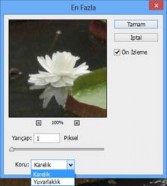
(Photoshop CC) Kareliği veya yuvarlaklığı koruma
Kenar Uzaklığı Seçimi belirlenen miktarda yatay veya dikey olarak kaydırıp seçimin orijinal yerinde boş bir alan bırakır. Boş alanı seçili arka plan rengiyle, görüntünün başka bir bölümüyle veya seçim görüntünün kenarına yakınsa istediğiniz dolguyla doldurabilirsiniz.
Başa dön
Digimarc filtreleri
Digimarc filtreleri telif hakkı bilgilerini yerleştirmek için görüntüye dijital bir filigran gömer.
Not: Digimarc eklentileri 32 bitlik bir işletim sistemi gerektirir. Bunlar Windows ve Mac OS'un 64 bit sürümlerinde desteklenmez.
Başa dön
Ufuk Noktası
Ufuk Noktası özelliği, perspektif düzlemleri içeren görüntülerde, sözgelimi bir binanın yan tarafı veya dikdörtgen şeklinde herhangi bir nesnenin görüntüsünde yapılan düzenlemelerde doğru perspektif oranlarını korur.
Adobe şunları da önerir:
![]()
![]()
Dijital telif hakkı bilgileri ekleme Ufuk Noktasında çalışma
![]()
![]() Twitter™ and Facebook posts are not covered under the terms of Creative Commons.
Twitter™ and Facebook posts are not covered under the terms of Creative Commons.
Yasal Uyarılar | Çevrimiçi Gizlilik İlkeleri
654